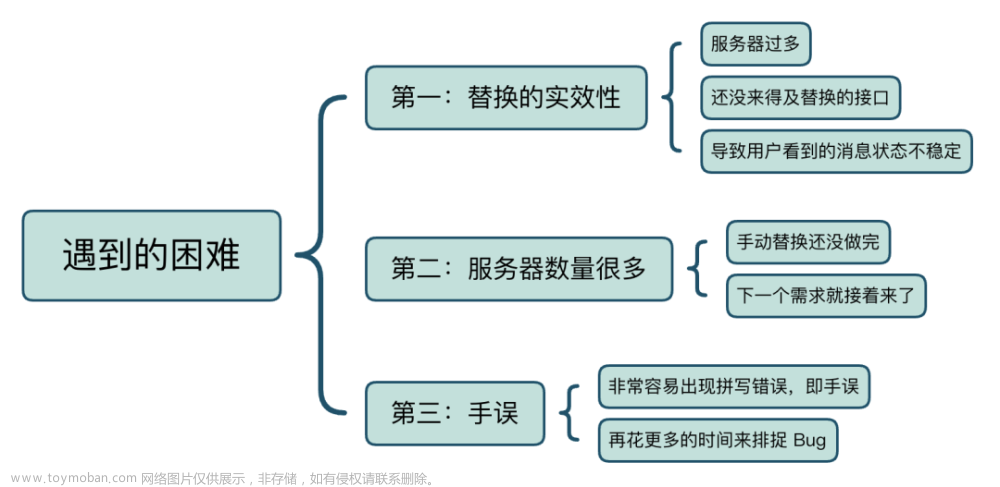原文:https://automatetheboringstuff.com/2e/chapter14/

谷歌表格是一个免费的基于网络的电子表格应用,任何拥有 Google 账户或 Gmail 地址的人都可以使用,它已经成为 Excel 的一个有用的、功能丰富的竞争对手。谷歌表格有自己的 API,但是这个 API 学习和使用起来会很混乱。本章涵盖 EZSheets 第三方模块,记录在。虽然不如官方的谷歌表格API 功能全面,但 EZSheets 使常见的电子表格任务易于执行。
安装和设置 EZSheets
您可以通过打开一个新的终端窗口并运行pip install --user ezsheets来安装 EZSheets。作为安装的一部分,EZSheets 还将安装google-api-python-client、google-auth-httplib2和模块。这些模块允许你的程序登录到 Google 的服务器并发出 API 请求。EZSheets 处理与这些模块的交互,所以您不需要关心它们如何工作。
获取证书和令牌文件
在使用 EZSheets 之前,您需要为您的 Google 帐户启用谷歌表格和谷歌网盘 APIs。访问以下网页,点击每个网页顶部的启用 API 按钮:
console.developers.google.com/apis/library/sheets.googleapis.comconsole.developers.google.com/apis/library/drive.googleapis.com
您还需要获得三个文件,它们应该保存在与您的使用 EZSheets 的 Python 脚本相同的文件夹中。:
- 名为
credentials-sheets.json的证书文件 - 一个名为
token-sheets.pickle的谷歌表格令牌 - 一个名为
token-drive.pickle的谷歌网盘令牌
凭据文件将生成令牌文件。获取证书文件最简单的方法是在developers.google.com/sheets/api/quickstart/python进入谷歌表格Python 快速入门页面,点击蓝色的启用谷歌表格API 按钮,如图图 14-1 所示。您需要登录您的 Google 帐户才能查看此页面。

图 14-1:获取一个credentials.json文件。
点击该按钮将弹出一个窗口,带有下载客户端配置链接,让您下载一个credentials.json文件。将该文件重命名为credentials-sheets.json,并将其放在与 Python 脚本相同的文件夹中。
一旦您有了一个credentials-sheets.json文件,运行import ezsheets模块。首次导入 EZSheets 模块时,它会打开一个新的浏览器窗口,供您登录 Google 帐户。点击允许,如图图 14-2 所示。

图 14-2:允许快速入门访问你的谷歌账户
关于 Quickstart 的消息来自于您从谷歌表格Python Quickstart 页面下载了证书文件。请注意,该窗口将打开两次:第一次用于谷歌表格访问,第二次用于谷歌网盘访问。EZSheets 使用谷歌网盘访问来上传、下载和删除电子表格。
登录后浏览器窗口会提示关闭,token-sheets.pickle和token-drive.pickle文件会和credentials-sheets.json出现在同一个文件夹中。您只需要在第一次运行import ezsheets时经历这个过程。
如果您在单击 Allow 后遇到错误,并且页面似乎挂起,请确保您首先启用了本节开头的链接中的谷歌表格和 Drive APIs。谷歌的服务器可能需要几分钟来注册这一更改,因此您可能需要等待才能使用 EZSheets。
不要与任何人共享凭据或令牌文件,要像对待密码一样对待它们。
撤销证书文件
如果您不小心与他人共享了凭据或令牌文件,他们将无法更改您的 Google 帐户密码,但可以访问您的电子表格。你可以在前往谷歌云平台开发者控制台页面撤销这些文件。您需要登录您的 Google 帐户才能查看此页面。点击侧边栏上的证书链接。然后点击你不小心共享的证书文件旁边的垃圾桶图标,如图图 14-3 所示。

图 14-3:谷歌云平台开发者控制台中的证书页面
要在该页面生成新的证书文件,点击创建证书按钮,选择 OAuth 客户端 ID ,也如图 14-3 所示。接下来,对于应用类型,选择其他并给文件起一个你喜欢的名字。这个新的证书文件将在页面上列出,您可以单击下载图标来下载它。下载的文件将会有一个长而复杂的文件名,所以您应该将其重命名为 EZSheets 试图加载的默认文件名: credentials-sheets.json。您还可以通过单击前面提到的“启用谷歌表格API”按钮来生成一个新的证书文件。
电子表格对象
在谷歌表格中,电子表格可以包含多个表格(也称为工作表),每个表格包含列和行的值。图 14-4 显示了一个标题为“教育数据”的电子表格,包含三个标题为“学生”、“班级”和“资源”的表格每张工作表的第一列标记为 A,第一行标记为 1。

图 14-4:标题为“教育数据”的电子表格,有三张表格
虽然您的大部分工作将涉及修改Sheet对象,但是您也可以修改Spreadsheet对象,您将在下一节中看到。
创建、上传和列出电子表格
您可以从现有电子表格、空白电子表格或上传的电子表格创建新的Spreadsheet对象。要从现有的谷歌表格电子表格创建一个Spreadsheet对象,您需要电子表格的 ID 字符串。谷歌表格电子表格的唯一 ID 可以在 URL 中找到,在spreadsheets/d/部分之后,在/edit部分之前。例如图 14-4 中的电子表格位于 URL docs.Google.com/spreadsheets/d/1J-Jx6Ne2K_vqI9J2SO-TAXOFbxx_9tUjwnkPC22LjeU,因此其 ID 为1J-Jx6Ne2K_vqI9J2SO-TAXOFbxx_9tUjwnkPC22LjeU。
注
本章中使用的特定电子表格id 用于我的 Google 帐户的电子表格。如果您将它们输入到您的交互式 Shell 中,它们将无法工作。前往
sheets.google.com在你的账户下创建电子表格,然后从地址栏获取 ID。
将电子表格的 ID 作为字符串传递给ezsheets.Spreadsheet()函数,为其电子表格获取一个Spreadsheet对象:
>>> import ezsheets
>>> ss = ezsheets.Spreadsheet('1J-Jx6Ne2K_vqI9J2SO-TAXOFbxx_9tUjwnkPC22LjeU')
>>> ss
Spreadsheet(spreadsheetId='1J-Jx6Ne2K_vqI9J2SO-TAXOFbxx_9tUjwnkPC22LjeU')
>>> ss.title
'Education Data'
为了方便起见,您还可以通过将电子表格的完整 URL 传递给函数来获取现有电子表格的Spreadsheet对象。或者,如果您的 Google 帐户中只有一个带有该标题的电子表格,您可以将电子表格的标题作为字符串传递。
要创建一个新的空白电子表格,调用ezsheets.createSpreadsheet()函数并传递一个字符串作为新电子表格的标题。例如,在交互式 Shell 中输入以下内容:
>>> import ezsheets
>>> ss = ezsheets.createSpreadsheet('Title of My New Spreadsheet')
>>> ss.title
'Title of My New Spreadsheet'
要将现有的 Excel、OpenOffice、CSV 或 TSV 电子表格上传到谷歌表格,请将电子表格的文件名传递给ezsheets.upload()。在交互式 Shell 中输入以下内容,用您自己的电子表格文件替换my_spreadsheet.xlsx:
>>> import ezsheets
>>> ss = ezsheets.upload('my_spreadsheet.xlsx')
>>> ss.title
'my_spreadsheet'
你可以通过调用listSpreadsheets()函数来列出你的谷歌账户中的电子表格。上传电子表格后,在交互式 Shell 中输入以下内容:
>>> ezsheets.listSpreadsheets()
{'1J-Jx6Ne2K_vqI9J2SO-TAXOFbxx_9tUjwnkPC22LjeU': 'Education Data'}
listSpreadsheets()函数返回一个字典,其中键是电子表格ID,值是每个电子表格的标题。
一旦获得了一个Spreadsheet对象,就可以使用它的属性和方法来操作谷歌表格上的在线电子表格。
电子表格属性
虽然实际的数据存在于电子表格的各个工作表中,但是Spreadsheet对象有以下属性用于操作电子表格本身:title、spreadsheetId、url、sheetTitles和sheets。在交互式 Shell 中输入以下内容:
>>> import ezsheets
>>> ss = ezsheets.Spreadsheet('1J-Jx6Ne2K_vqI9J2SO-TAXOFbxx_9tUjwnkPC22LjeU')
>>> ss.title # The title of the spreadsheet.
'Education Data'
>>> ss.title = 'Class Data' # Change the title.
>>> ss.spreadsheetId # The unique ID (this is a read-only attribute).
'1J-Jx6Ne2K_vqI9J2SO-TAXOFbxx_9tUjwnkPC22LjeU'
>>> ss.url # The original URL (this is a read-only attribute).
'https://docs.google.com/spreadsheets/d/1J-Jx6Ne2K_vqI9J2SO-
TAXOFbxx_9tUjwnkPC22LjeU/'
>>> ss.sheetTitles # The titles of all the Sheet objects
('Students', 'Classes', 'Resources')
>>> ss.sheets # The Sheet objects in this Spreadsheet, in order.
(<Sheet sheetId=0, title='Students', rowCount=1000, columnCount=26>, <Sheet
sheetId=1669384683, title='Classes', rowCount=1000, columnCount=26>, <Sheet
sheetId=151537240, title='Resources', rowCount=1000, columnCount=26>)
>>> ss[0] # The first Sheet object in this Spreadsheet.
<Sheet sheetId=0, title='Students', rowCount=1000, columnCount=26>
>>> ss['Students'] # Sheets can also be accessed by title.
<Sheet sheetId=0, title='Students', rowCount=1000, columnCount=26>
>>> del ss[0] # Delete the first Sheet object in this Spreadsheet.
>>> ss.sheetTitles # The "Students" Sheet object has been deleted:
('Classes', 'Resources')
如果有人通过谷歌表格网站更改电子表格,您的脚本可以通过调用refresh()方法更新Spreadsheet对象以匹配在线数据:
>>> ss.refresh()
这不仅会刷新Spreadsheet对象的属性,还会刷新其包含的Sheet对象中的数据。您对Spreadsheet对象所做的更改将实时反映在在线电子表格中。
下载和上传电子表格
你可以下载多种格式的谷歌表格电子表格:Excel、OpenOffice、CSV、TSV 和 PDF。您还可以下载包含电子表格数据的 HTML 文件的 ZIP 文件。EZSheets 包含以下每个选项的函数:
>>> import ezsheets
>>> ss = ezsheets.Spreadsheet('1J-Jx6Ne2K_vqI9J2SO-TAXOFbxx_9tUjwnkPC22LjeU')
>>> ss.title
'Class Data'
>>> ss.downloadAsExcel() # Downloads the spreadsheet as an Excel file.
'Class_Data.xlsx'
>>> ss.downloadAsODS() # Downloads the spreadsheet as an OpenOffice file.
'Class_Data.ods'
>>> ss.downloadAsCSV() # Only downloads the first sheet as a CSV file.
'Class_Data.csv'
>>> ss.downloadAsTSV() # Only downloads the first sheet as a TSV file.
'Class_Data.tsv'
>>> ss.downloadAsPDF() # Downloads the spreadsheet as a PDF.
'Class_Data.pdf'
>>> ss.downloadAsHTML() # Downloads the spreadsheet as a ZIP of HTML files.
'Class_Data.zip'
请注意,CSV 和 TSV 格式的文件只能包含一张图纸;因此,如果您下载这种格式的谷歌表格电子表格,您将只获得第一张表格。要下载其他工作表,您需要将Sheet对象的index属性更改为0。有关如何操作的信息,请参见第 341 页的创建和删除纸张。
下载函数都返回下载文件的文件名字符串。您也可以为电子表格指定自己的文件名,方法是将新文件名传递给下载函数:
>>> ss.downloadAsExcel('a_different_filename.xlsx')
'a_different_filename.xlsx'
该函数应该返回更新后的文件名。
删除电子表格
要删除一个电子表格,调用delete()方法:
>>> import ezsheets
>>> ss = ezsheets.createSpreadsheet('Delete me') # Create the spreadsheet.
>>> ezsheets.listSpreadsheets() # Confirm that we've created a spreadsheet.
{'1aCw2NNJSZblDbhygVv77kPsL3djmgV5zJZllSOZ_mRk': 'Delete me'}
>>> ss.delete() # Delete the spreadsheet.
>>> ezsheets.listSpreadsheets()
{}
delete()方法会将你的电子表格移动到谷歌硬盘的垃圾文件夹中。你可以在drive.google.com/drive/trash查看你的回收站的内容。要永久删除您的电子表格,请为permanent关键字参数传递True:
>>> ss.delete(permanent=True)
一般来说,永久删除您的电子表格不是一个好主意,因为它不可能恢复一个被脚本中的错误意外删除的电子表格。即使是免费的谷歌网盘帐户也有数十亿字节的可用存储空间,所以你很可能不需要担心释放空间的问题。
工作表
一个Spreadsheet对象将有一个或多个Sheet对象。Sheet对象代表每个工作表中的数据行和列。您可以使用方括号运算符和整数索引来访问这些工作表。Spreadsheet对象的sheets属性按照它们在电子表格中出现的顺序保存一组Sheet对象。要访问电子表格中的Sheet对象,请在交互式 Shell 中输入以下内容:
>>> import ezsheets
>>> ss = ezsheets.Spreadsheet('1J-Jx6Ne2K_vqI9J2SO-TAXOFbxx_9tUjwnkPC22LjeU')
>>> ss.sheets # The Sheet objects in this Spreadsheet, in order.
(<Sheet sheetId=1669384683, title='Classes', rowCount=1000, columnCount=26>,
<Sheet sheetId=151537240, title='Resources', rowCount=1000, columnCount=26>)
>>> ss.sheets[0] # Gets the first Sheet object in this Spreadsheet.
<Sheet sheetId=1669384683, title='Classes', rowCount=1000, columnCount=26>
>>> ss[0] # Also gets the first Sheet object in this Spreadsheet.
<Sheet sheetId=1669384683, title='Classes', rowCount=1000, columnCount=26>
还可以用方括号操作符和工作表名称的字符串获得一个Sheet对象。Spreadsheet对象的sheetTitles属性包含所有工作表标题的元组。例如,在交互式 Shell 中输入以下内容:
>>> ss.sheetTitles # The titles of all the Sheet objects in this Spreadsheet.
('Classes', 'Resources')
>>> ss['Classes'] # Sheets can also be accessed by title.
<Sheet sheetId=1669384683, title='Classes', rowCount=1000, columnCount=26>
一旦有了一个Sheet对象,就可以使用Sheet对象的方法读取和写入数据,这将在下一节中解释。
读写数据
就像在 Excel 中一样,谷歌表格工作表有包含数据的列和行单元格。您可以使用方括号运算符在这些单元格中读取和写入数据。例如,要创建新的电子表格并向其中添加数据,请在交互式 Shell 中输入以下内容:
>>> import ezsheets
>>> ss = ezsheets.createSpreadsheet('My Spreadsheet')
>>> sheet = ss[0] # Get the first sheet in this spreadsheet.
>>> sheet.title
'Sheet1'
>>> sheet = ss[0]
>>> sheet['A1'] = 'Name' # Set the value in cell A1.
>>> sheet['B1'] = 'Age'
>>> sheet['C1'] = 'Favorite Movie'
>>> sheet['A1'] # Read the value in cell A1.
'Name'
>>> sheet['A2'] # Empty cells return a blank string.
''
>>> sheet[2, 1] # Column 2, Row 1 is the same address as B1.
'Age'
>>> sheet['A2'] = 'Alice'
>>> sheet['B2'] = 30
>>> sheet['C2'] = 'RoboCop'
这些指令应该会产生一个类似于图 14-5 的谷歌表格电子表格。

图 14-5:用示例指令创建的电子表格
多个用户可以同时更新一个工作表。要刷新Sheet对象中的本地数据,调用它的refresh()方法:
>>> sheet.refresh()
当第一次加载Spreadsheet对象时,Sheet对象中的所有数据都被加载,因此数据被立即读取。但是,将值写入在线电子表格需要网络连接,可能需要一秒钟的时间。如果有数千个单元格需要更新,一次更新一个可能会非常慢。
列和行寻址
单元格寻址在谷歌表格中就像在 Excel 中一样有效。唯一的区别是,与 Python 的基于 0 的列表索引不同,谷歌表格有基于 1 的列和行:第一列或第一行位于索引 1,而不是 0。您可以使用convertAddress()函数将'A2'字符串样式的地址转换为(column, row)元组样式的地址(反之亦然)。getColumnLetterOf()和getColumnNumberOf()函数也将在字母和数字之间转换列地址。在交互式 Shell 中输入以下内容:
>>> import ezsheets
>>> ezsheets.convertAddress('A2') # Converts addresses...
(1, 2)
>>> ezsheets.convertAddress(1, 2) # ...and converts them back, too.
'A2'
>>> ezsheets.getColumnLetterOf(2)
'B'
>>> ezsheets.getColumnNumberOf('B')
2
>>> ezsheets.getColumnLetterOf(999)
'ALK'
>>> ezsheets.getColumnNumberOf('ZZZ')
18278
如果你在你的源代码中输入地址,字符串样式的地址是很方便的。但是如果您在一个地址范围内循环,并且需要一个数字形式的列,那么(column, row)元组样式的地址非常方便。当您需要在两种格式之间转换时,convertAddress()、getColumnLetterOf()和getColumnNumberOf()函数会很有帮助。
读写整个列和行
如上所述,一次写入一个单元的数据通常会花费很长时间。幸运的是,EZSheets 拥有同时读写整列和整行的Sheet方法。getColumn()、getRow()、updateColumn()和updateRow()方法将分别读写列和行。这些方法向谷歌表格服务器请求更新电子表格,因此它们要求您连接到互联网。在本节的例子中,我们将把上一章的producesSales.xlsx上传到谷歌表格。前八行看起来像表 14-1 。
表 14-1:producesSales.xlsx电子表格的前八行
| A | B | C | D | |
|---|---|---|---|---|
| 1 | PRODUCE | COST PER POUND | POUNDS SOLD | TOTAL |
| 2 | Potatoes | 0.86 | 21.6 | 18.58 |
| 3 | Okra | 2.26 | 38.6 | 87.24 |
| 4 | Fava beans | 2.69 | 32.8 | 88.23 |
| 5 | Watermelon | 0.66 | 27.3 | 18.02 |
| 6 | Garlic | 1.19 | 4.9 | 5.83 |
| 7 | Parsnips | 2.27 | 1.1 | 2.5 |
| 8 | Asparagus | 2.49 | 37.9 | 94.37 |
要上传该电子表格,请在交互式 Shell 中输入以下内容:
>>> import ezsheets
>>> ss = ezsheets.upload('produceSales.xlsx')
>>> sheet = ss[0]
>>> sheet.getRow(1) # The first row is row 1, not row 0.
['PRODUCE', 'COST PER POUND', 'POUNDS SOLD', 'TOTAL', '', '']
>>> sheet.getRow(2)
['Potatoes', '0.86', '21.6', '18.58', '', '']
>>> columnOne = sheet.getColumn(1)
>>> sheet.getColumn(1)
['PRODUCE', 'Potatoes', 'Okra', 'Fava beans', 'Watermelon', 'Garlic',
--snip--
>>> sheet.getColumn('A') # Same result as getColumn(1)
['PRODUCE', 'Potatoes', 'Okra', 'Fava beans', 'Watermelon', 'Garlic',
--snip--
>>> sheet.getRow(3)
['Okra', '2.26', '38.6', '87.24', '', '']
>>> sheet.updateRow(3, ['Pumpkin', '11.50', '20', '230'])
>>> sheet.getRow(3)
['Pumpkin', '11.50', '20', '230', '', '']
>>> columnOne = sheet.getColumn(1)
>>> for i, value in enumerate(columnOne):
... # Make the Python list contain uppercase strings:
... columnOne[i] = value.upper()
...
>>> sheet.updateColumn(1, columnOne) # Update the entire column in one
request.
getRow()和getColumn()函数以值列表的形式从特定行或列的每个单元格中检索数据。请注意,空单元格在列表中变成空白字符串值。您可以向getColumn()传递一个列号或字母,告诉它检索特定列的数据。前面的例子表明getColumn(1)和getColumn('A')返回相同的列表。
updateRow()和updateColumn()函数将用传递给该函数的值列表分别覆盖行或列中的所有数据。在这个例子中,第三行最初包含关于秋葵的信息,但是updateRow()调用用关于南瓜的数据替换了它。再次调用sheet.getRow(3)查看第三行的新值。
接下来,让我们更新produceSales电子表格。如果有许多单元格要更新,一次更新一个单元格会很慢。以列表形式获取一列或一行,更新列表,然后用列表更新整个列或行要快得多,因为所有的更改都可以在一个请求中完成。
要一次获得所有的行,调用getRows()方法返回一个列表列表。外部列表中的内部列表分别代表工作表中的一行。您可以修改该数据结构中的值,以更改某些行的产品名称、售出磅数和总成本。然后,通过在交互式 Shell 中输入以下内容,将它传递给updateRows()方法:
>>> rows = sheet.getRows() # Get every row in the spreadsheet.
>>> rows[0] # Examine the values in the first row.
['PRODUCE', 'COST PER POUND', 'POUNDS SOLD', 'TOTAL', '', '']
>>> rows[1]
['POTATOES', '0.86', '21.6', '18.58', '', '']
>>> rows[1][0] = 'PUMPKIN' # Change the produce name.
>>> rows[1]
['PUMPKIN', '0.86', '21.6', '18.58', '', '']
>>> rows[10]
['OKRA', '2.26', '40', '90.4', '', '']
>>> rows[10][2] = '400' # Change the pounds sold.
>>> rows[10][3] = '904' # Change the total.
>>> rows[10]
['OKRA', '2.26', '400', '904', '', '']
>>> sheet.updateRows(rows) # Update the online spreadsheet with the changes.
您可以通过将从getRows()返回的列表列表传递给updateRows(),用对第 1 行和第 10 行所做的更改来修改,从而在单个请求中更新整个工作表。
注意,Google 工作表中的行末尾有空字符串。这是因为上传的工作表有一个列数6,但是我们只有 4 列数据。您可以使用rowCount和columnCount属性读取工作表中的行数和列数。然后,通过设置这些值,您可以更改工作表的大小。
>>> sheet.rowCount # The number of rows in the sheet.
23758
>>> sheet.columnCount # The number of columns in the sheet.
6
>>> sheet.columnCount = 4 # Change the number of columns to 4.
>>> sheet.columnCount # Now the number of columns in the sheet is 4.
4
这些指令应删除“生产销售”电子表格的第五和第六列,如图 14-6 所示。

图 14-6:将列数改为 4 之前(左)和之后(右)的纸张
根据的说法,谷歌表格电子表格中可以有多达 500 万个单元格。但是,最好只制作所需大小的工作表,以最大限度地减少更新和刷新数据所需的时间。
创建和删除工作表
所有谷歌表格电子表格都以一个名为Sheet1的工作表开始。您可以使用createSheet()方法将额外的工作表添加到工作表列表的末尾,向该方法传递一个字符串作为新工作表的标题。可选的第二个参数可以指定新工作表的整数索引。要创建一个电子表格,然后向其中添加新的工作表,请在交互式 Shell 中输入以下内容:
>>> import ezsheets
>>> ss = ezsheets.createSpreadsheet('Multiple Sheets')
>>> ss.sheetTitles
('Sheet1',)
>>> ss.createSheet('Spam') # Create a new sheet at the end of the list of
sheets.
<Sheet sheetId=2032744541, title='Spam', rowCount=1000, columnCount=26>
>>> ss.createSheet('Eggs') # Create another new sheet.
<Sheet sheetId=417452987, title='Eggs', rowCount=1000, columnCount=26>
>>> ss.sheetTitles
('Sheet1', 'Spam', 'Eggs')
>>> ss.createSheet('Bacon', 0) code># Create a sheet at index 0 in the list of
sheets.
<Sheet sheetId=814694991, title='Bacon', rowCount=1000, columnCount=26>
>>> ss.sheetTitles
('Bacon', 'Sheet1', 'Spam', 'Eggs')
这些指令向电子表格添加了三个新的工作表:Bacon、Spam和Eggs(除了默认的Sheet1)。电子表格中的工作表是有序的,新的工作表位于列表的末尾,除非您向createSheet()传递第二个参数来指定工作表的索引。这里,您在索引0处创建标题为Bacon的工作表,使Bacon成为电子表格中的第一个工作表,并将其他三个工作表替换一个位置。这类似于insert()列表方法的行为。
您可以在屏幕底部的选项卡上看到新的工作表,如图图 14-7 所示。

图 14-7:添加了表格“垃圾邮件”、“鸡蛋”和“培根”后的“多张”电子表格
Sheet对象的delete()方法将从电子表格中删除工作表。如果想保留工作表但删除其中包含的数据,调用clear()方法清除所有单元格,使其成为一张空白工作表。在交互式 Shell 中输入以下内容:
>>> ss.sheetTitles
('Bacon', 'Sheet1', 'Spam', 'Eggs')
>>> ss[0].delete() # Delete the sheet at index 0: the "Bacon" sheet.
>>> ss.sheetTitles
('Sheet1', 'Spam', 'Eggs')
>>> ss['Spam'].delete() # Delete the "Spam" sheet.
>>> ss.sheetTitles
('Sheet1', 'Eggs')
>>> sheet = ss['Eggs'] # Assign a variable to the "Eggs" sheet.
>>> sheet.delete() # Delete the "Eggs" sheet.
>>> ss.sheetTitles
('Sheet1',)
>>> ss[0].clear() # Clear all the cells on the "Sheet1" sheet.
>>> ss.sheetTitles # The "Sheet1" sheet is empty but still exists.
('Sheet1',)
删除工作表是永久性的;没有办法恢复数据。但是,您可以通过使用copyTo()方法将工作表复制到另一个电子表格来备份工作表,这将在下一节中解释。
复制工作表
每个Spreadsheet对象都有一个它所包含的Sheet对象的有序列表,您可以使用这个列表来重新排序工作表(如前一节所示)或将它们复制到其他电子表格中。要将一个Sheet对象复制到另一个Spreadsheet对象,调用copyTo()方法。将目标Spreadsheet对象作为参数传递给它。要创建两个电子表格并将第一个电子表格的数据复制到另一个表格,请在交互式 Shell 中输入以下内容:
>>> import ezsheets
>>> ss1 = ezsheets.createSpreadsheet('First Spreadsheet')
>>> ss2 = ezsheets.createSpreadsheet('Second Spreadsheet')
>>> ss1[0]
<Sheet sheetId=0, title='Sheet1', rowCount=1000, columnCount=26>
>>> ss1[0].updateRow(1, ['Some', 'data', 'in', 'the', 'first', 'row'])
>>> ss1[0].copyTo(ss2) # Copy the ss1's Sheet1 to the ss2 spreadsheet.
>>> ss2.sheetTitles # ss2 now contains a copy of ss1's Sheet1.
('Sheet1', 'Copy of Sheet1')
注意,由于目标电子表格(上例中的ss2)已经有了一个名为Sheet1的工作表,复制的工作表将被命名为Copy of Sheet1。拷贝的表单出现在目标电子表格表单列表的末尾。如果您愿意,您可以更改它们的index属性,以便在新的电子表格中对它们重新排序。
使用谷歌工作表配额
因为谷歌表格是在线的,所以可以很容易地在多个用户之间共享工作表,这些用户可以同时访问工作表。但是,这也意味着读取和更新工作表比读取和更新本地存储在硬盘上的 Excel 文件要慢。此外,谷歌表格对可以执行的读写操作数量有限制。
根据谷歌的开发者指南,用户被限制每天创建 250 个新的电子表格,免费的谷歌账户可以每 100 秒执行 100 次读取和 100 次写入请求。试图超过此配额将引发googleapiclient.errors.HttpError“超过配额组的配额”异常。EZSheets 将自动捕捉这个异常并重试请求。发生这种情况时,读取或写入数据的函数调用需要几秒钟(甚至一两分钟)才能返回。如果请求继续失败(如果另一个使用相同证书的脚本也在发出请求,这是可能的),EZSheets 将再次引发这个异常。
这意味着,有时候,EZSheets 方法调用可能需要几秒钟才能返回。如果您想查看您的 API 使用情况或增加您的配额,请前往位于console.developers.google.com/quotas的 IAM & Admin Quotas 页面,了解如何为增加的使用付费。如果您想自己处理HttpError异常,您可以将ezsheets.IGNORE_QUOTA设置为True,EZSheet 的方法会在遇到这些异常时引发它们。
总结
谷歌表格是一个流行的在线电子表格应用,可以在浏览器中运行。使用 EZSheets 第三方模块,您可以下载、创建、读取和修改电子表格。EZSheets 将电子表格表示为Spreadsheet对象,每个对象包含一个有序的Sheet对象列表。每个工作表都有数据的列和行,您可以通过多种方式读取和更新这些数据。
虽然谷歌表格使共享数据和合作编辑变得容易,但它的主要缺点是速度:你必须用 Web 请求更新电子表格,这可能需要几秒钟才能执行。但是在大多数情况下,这个速度限制不会影响使用 EZSheets 的 Python 脚本。谷歌表格也限制了你修改的频率。
有关 EZSheet 特性的完整文档,请访问ezsheets.readthedocs.io。
练习题
-
EZSheets 访问谷歌表格需要哪三个文件?
-
EZSheets 有哪两种类型的对象?
-
如何从 Google Sheet 电子表格创建 Excel 文件?
-
如何从 Excel 文件创建 Google Sheet 电子表格?
-
ss变量包含一个Spreadsheet对象。什么代码将从标题为Student的工作表中的单元格 B2 中读取数据? -
如何找到 999 列的列字母?
-
如何找出一个工作表有多少行和列?
-
如何删除电子表格?这种删除是永久的吗?
-
什么函数会分别创建一个新的
Spreadsheet对象和一个新的Sheet对象? -
如果通过频繁地使用 EZSheets 进行读写请求,超出了 Google 帐户的限额,会发生什么情况?
实践项目
为了练习,编写程序来完成以下任务。
下载谷歌表单数据
Google Forms 允许您创建简单的在线表单,以便于从人们那里收集信息。他们在表单中输入的信息存储在一个谷歌表单中。对于这个项目,编写一个程序,可以自动下载用户提交的表单信息。转到docs.google.com/forms开始新的形态;它将是空白的。向表单中添加要求用户输入姓名和电子邮件地址的字段。然后点击右上角的发送按钮,获得一个到你的新表单的链接,比如goo.gl/forms/QZsq5sC2Qe4fYO592。尝试在此表格中输入一些示例回答。
在表单的“响应”选项卡上,单击绿色的创建电子表格按钮来创建一个谷歌表格电子表格,它将保存用户提交的响应。您应该会在该电子表格的第一行看到您的示例回答。然后使用 EZSheets 编写一个 Python 脚本来收集这个电子表格上的电子邮件地址列表。
将电子表格转换成其他格式
您可以使用谷歌表格将电子表格文件转换为其他格式。编写一个脚本,将提交的文件传递给upload()。一旦电子表格上传到谷歌表格,使用downloadAsExcel()、downloadAsODS()和其他类似的函数下载,以创建其他格式的电子表格副本。
在电子表格中寻找错误
在数豆办公室呆了一整天后,我完成了一份包含所有豆类总数的电子表格,并将它们上传到了谷歌表格。电子表格是公开可见的(但不可编辑)。您可以用下面的代码得到这个电子表格:
>>> import ezsheets
>>> ss = ezsheets.Spreadsheet('1jDZEdvSIh4TmZxccyy0ZXrH-ELlrwq8_YYiZrEOB4jg')
你可以通过进入docs.google.com/spreadsheets/d/1jDZEdvSIh4TmZxccyy0ZXrH-ELlrwq8_YYiZrEOB4jg/edit?usp=sharing。该电子表格中第一个表的列是“每个罐子的豆子”、“罐子”和“总豆子”。“总豆子”栏是“每罐豆子”和“罐子”栏中数字的乘积。但是,在该表的 15,000 行中有一行有错误。手动检查的行数太多。幸运的是,您可以编写一个脚本来检查总数。文章来源:https://www.toymoban.com/news/detail-405219.html
作为提示,您可以使用ss[0].getRow(rowNum)访问一行中的单个单元格,其中ss是Spreadsheet对象,rowNum是行号。请记住,Google 工作表中的行号从 1 开始,而不是从 0 开始。单元格的值将是字符串,所以您需要将它们转换成整数,以便您的程序可以使用它们。如果该行的合计正确,则表达式int(ss[0].getRow(2)[0]) * int(ss[0].getRow(2)[1]) == int(ss[0].getRow(2)[2])的计算结果为True。将此代码放入一个循环中,以识别工作表中哪一行的合计不正确。文章来源地址https://www.toymoban.com/news/detail-405219.html
到了这里,关于Python 自动化指南(繁琐工作自动化)第二版:十四、使用谷歌表格的文章就介绍完了。如果您还想了解更多内容,请在右上角搜索TOY模板网以前的文章或继续浏览下面的相关文章,希望大家以后多多支持TOY模板网!